本地用户
管理员用户可以创建新的用户帐户和编辑现有帐户。将每个用户分配到一个或多个用户组,这些用户组确定了分配给该用户的角色。
查看本地用户
“本地用户”窗口显示系统中所有本地用户的列表。

“本地用户”窗口显示以下详细信息:
| 参数 | 描述 |
|---|---|
| 全名 | 用户的全名。 |
| 用户名 | 用户用于登录的用户名。 |
| 用户组 | 为用户分配的用户组。 |
添加本地用户
可以创建用户帐户以授权单个用户访问系统。必须为每个用户分配一个或多个用户组。
若要创建用户帐户,请执行以下操作:
-
转至“设置”>“用户管理”>“本地用户”。
-
单击“添加用户”。
此时会出现“添加用户”窗格。
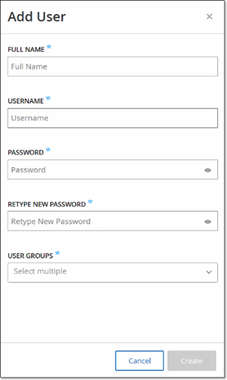
-
在“全名”框中,输入名字及姓氏。
注意:用户登录时,标题栏中会显示您输入的名称。 -
在“用户名”框中,输入用于登录系统的用户名。
-
在“密码”框中,输入密码。
-
在“重新输入密码”框中,输入相同的密码。
注意:这是用户会用于初始登录的密码。登录系统后,用户可在“设置”窗口中更改密码。 -
在“用户组”下拉框中,选择您要为此用户分配的每个用户组的复选框。
注意:系统随附一组与每个可用角色对应的预定义用户组,即管理员用户组 > 管理员角色、站点操作员用户组 > 站点操作员角色等。有关可用角色的说明,请参阅“本地用户”。 -
点击“创建”。
OT Security 会在系统中创建新用户帐户,并添加到“本地用户”的用户列表中。
针对用户帐户的其他操作
编辑用户帐户
可以将用户分配到其他用户组或从某组中删除该用户。
若要更改用户的用户组,请执行以下操作:
-
转至“设置”>“用户管理”>“本地用户”。
此时会出现“本地用户”页面。
-
右键单击所需用户,然后选择“编辑用户”。
注意:您还可以选择一个用户,然后在“操作”菜单中选择“编辑用户”。 -
此时会显示“编辑用户”窗格,其中显示了用户分配到的用户组。
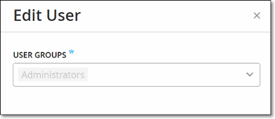
-
在“用户组”下拉框中,选择或清除所需的用户组。
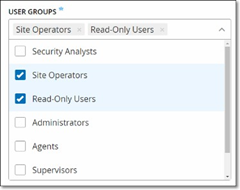
-
单击“保存”。
更改用户的密码
若要更改用户的密码,请执行以下操作:
-
转至“设置”>“用户管理”>“本地用户”。
此时会出现“本地用户”页面。
-
右键单击所需用户,然后选择“重置密码”。
注意:您还可以选择一个用户,然后在“操作”菜单中选择“重置密码”。此时会出现“重置密码”窗口。
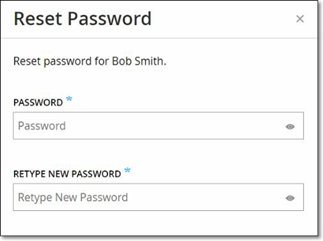
-
在“新密码”框中,输入新密码。
-
在“重新输入新密码”框中,重新输入新密码。
-
单击“重置”。
此时,OT Security 会将新密码应用到指定的用户帐户。
删除本地用户
若要删除用户帐户,请执行以下操作:
-
转至“设置”>“用户管理”>“本地用户”。
此时会出现“本地用户”页面。
-
右键单击所需用户,然后选择“删除用户”。
注意:您还可以选择一个用户,然后在“操作”菜单中选择“删除用户”。此时会出现“确认”窗口。
-
单击“删除”。
OT Security 将用户帐户从系统中删除。